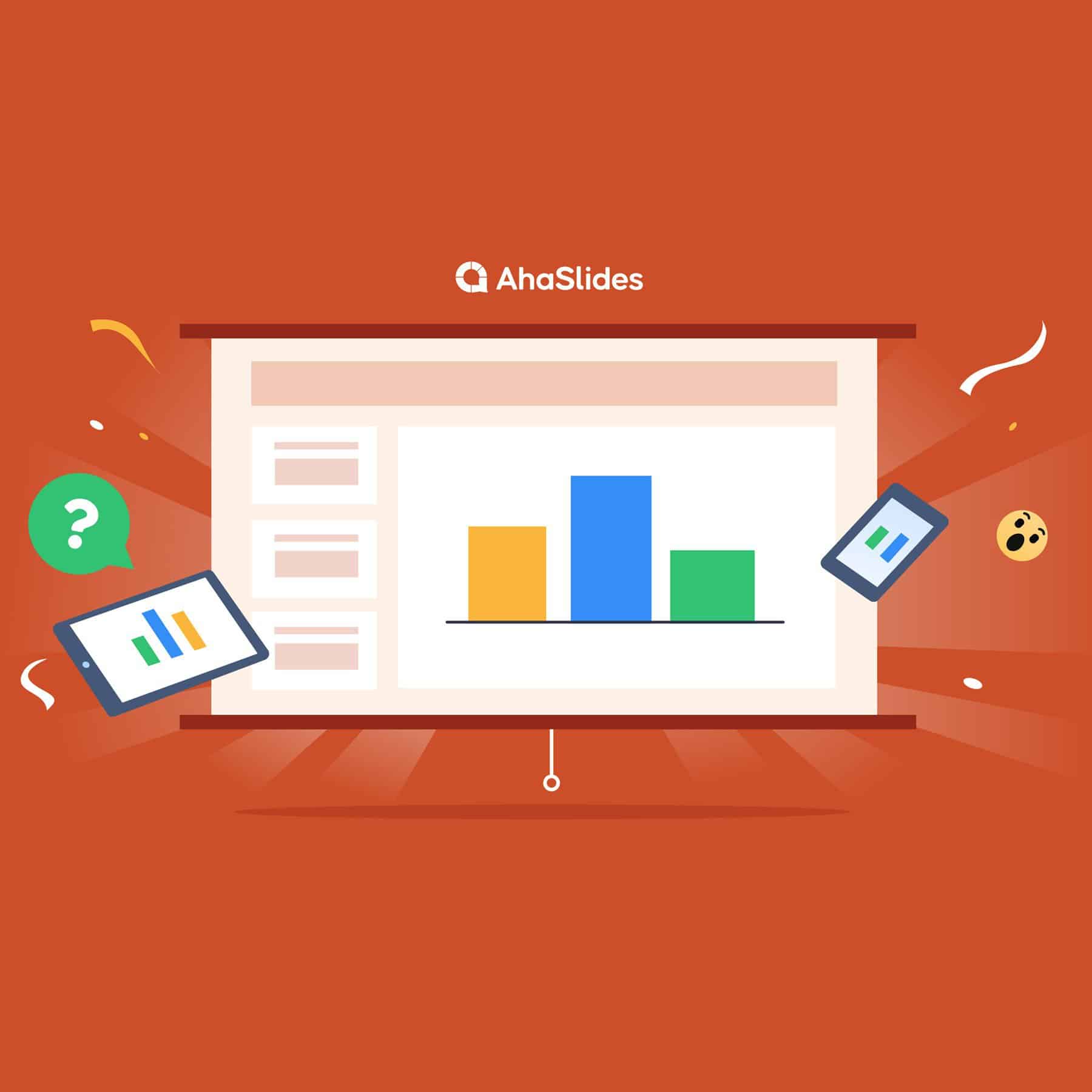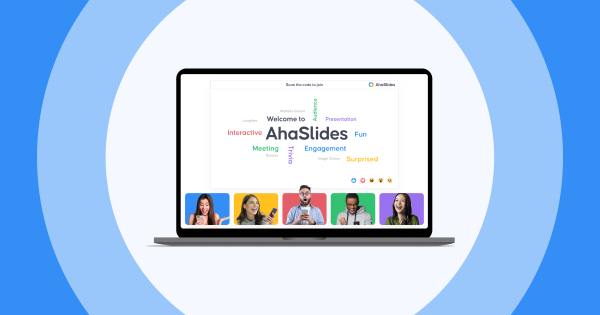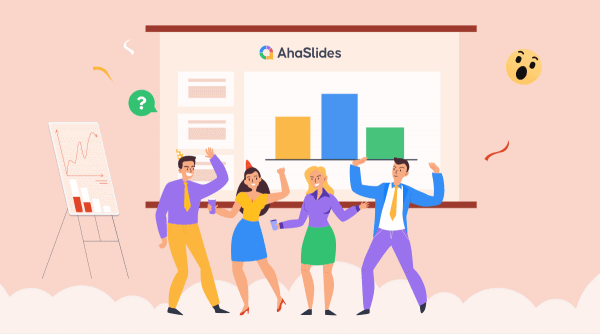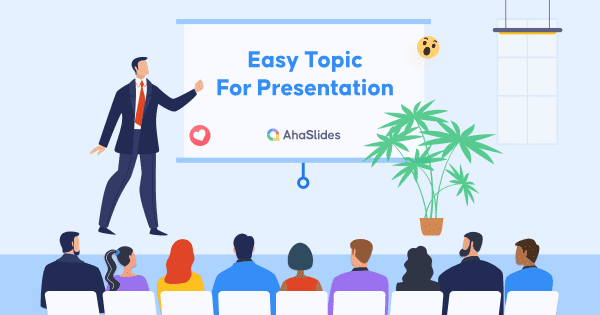Để làm cho PowerPoint có tính tương tác, bạn cần thêm các cuộc thăm dò, đám mây từ hoặc câu đố để khiến khán giả hào hứng và tham gia vào bài thuyết trình của bạn.
Một bản trình bày PowerPoint có các yếu tố tương tác có thể mang lại kết quả lên tới 92% sự tham gia của khán giả.
T PowerPoint tương tác hướng dẫn sẽ giúp bạn thực hiện một cách dễ dàng và miễn phí 100%.
Tổng quan về PowerPoint tương tác
| Ai sở hữu PowerPoint? | microsoft |
| Microsoft đã mua PowerPoint từ ai? | Foreught Inc |
| PowerPoint có giá bao nhiêu vào năm 1987? | 14 triệu USD (36.1 triệu hiện tại) |
| Ai đã đổi tên MS PowerPoint? | Robert Gaskin |

Bắt đầu sau vài giây ..
Đăng ký miễn phí và xây dựng PowerPoint tương tác của bạn từ một mẫu.
Dùng thử miễn phí ☁️
Mục lục
Tạo PowerPoint tương tác trong AhaSlides
Bạn có thể nhập bản trình bày PowerPoint của mình một lần vào AhaSlides. Sau đó, điều chỉnh nó bằng các trang trình bày tương tác để khán giả của bạn có thể đóng góp ý kiến. một bánh xe quay, word clouds, các buổi động não và thậm chí là một Câu đố AI!
🎉 Tìm hiểu thêm: Tiện ích mở rộng cho PowerPoint
Đây là cách hoạt động ...
Cách tạo PowerPoint tương tác
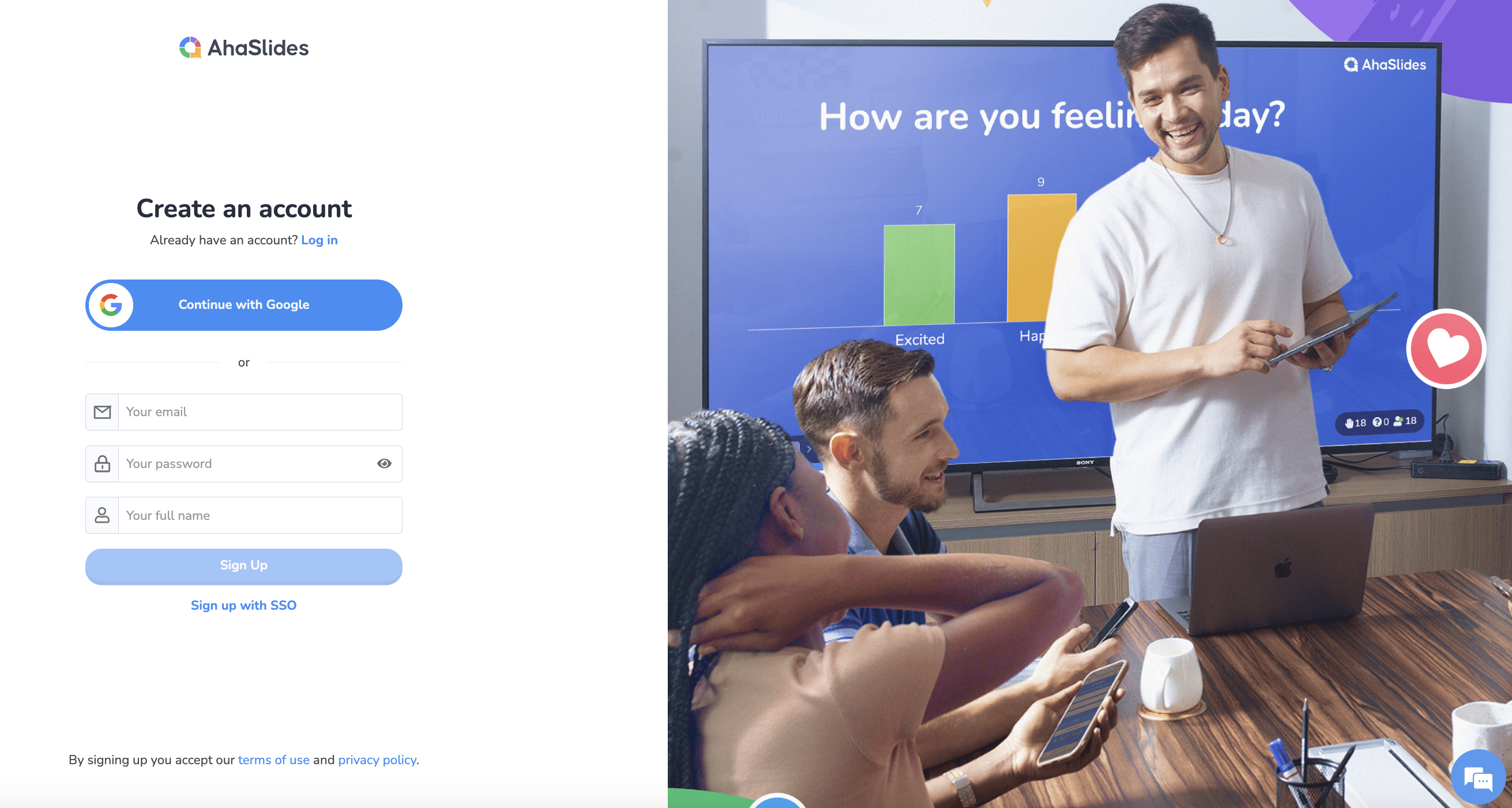
01
Đăng kí miễn phí
Nhận một Tài khoản miễn phí với AhaSlides trong vài giây. Nó miễn phí mãi mãi mà không cần thẻ tín dụng.
02
Nhập PowerPoint của bạn
Trên bản trình bày mới, hãy nhấp vào nút 'Nhập' để tải lên tệp PDF, PPT hoặc PPTX. Sau khi tải lên, bài thuyết trình của bạn sẽ được tách thành các slide câu hỏi PowerPoint ở cột bên trái.
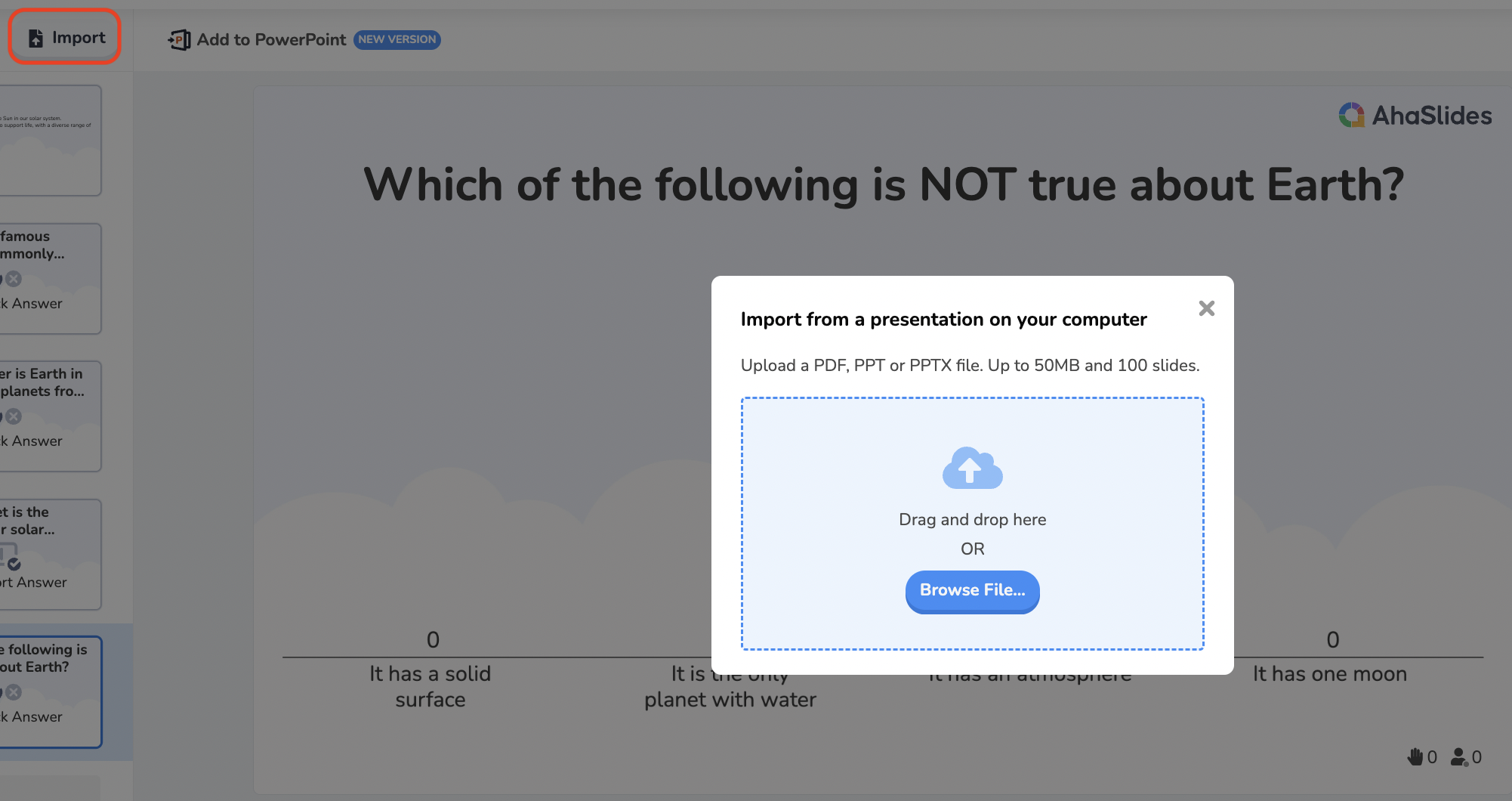
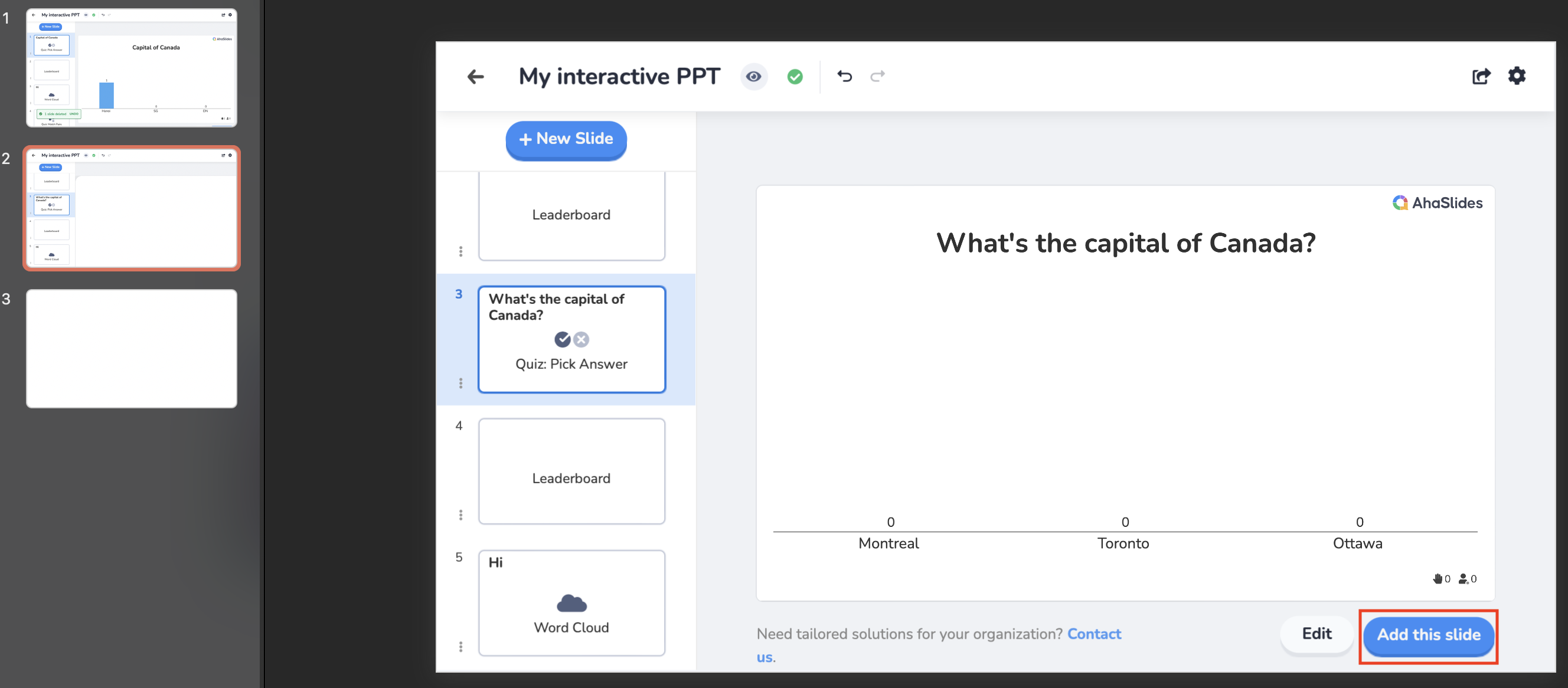
03
Thêm các trang trình bày tương tác
Tạo một slide tương tác trong bài thuyết trình của bạn. Đặt cuộc thăm dò ý kiến, đám mây từ, Hỏi & Đáp, bài kiểm tra hoặc bất kỳ loại trang trình bày tương tác nào vào bản trình bày của bạn khi bạn muốn tương tác.
Nhấn 'Trình bày' khi bạn đã sẵn sàng trình bày bản trình bày và để khán giả tương tác trực tiếp với bản trình bày đó.
Tạo PowerPoint tương tác trong PowerPoint
Bạn không muốn chuyển đổi tab? Dễ! Bạn có thể tạo trải nghiệm tương tác thú vị trong PowerPoint sử dụng bổ trợ AhaSlides.
Đây là cách thực hiện:
Cách tạo PowerPoint tương tác
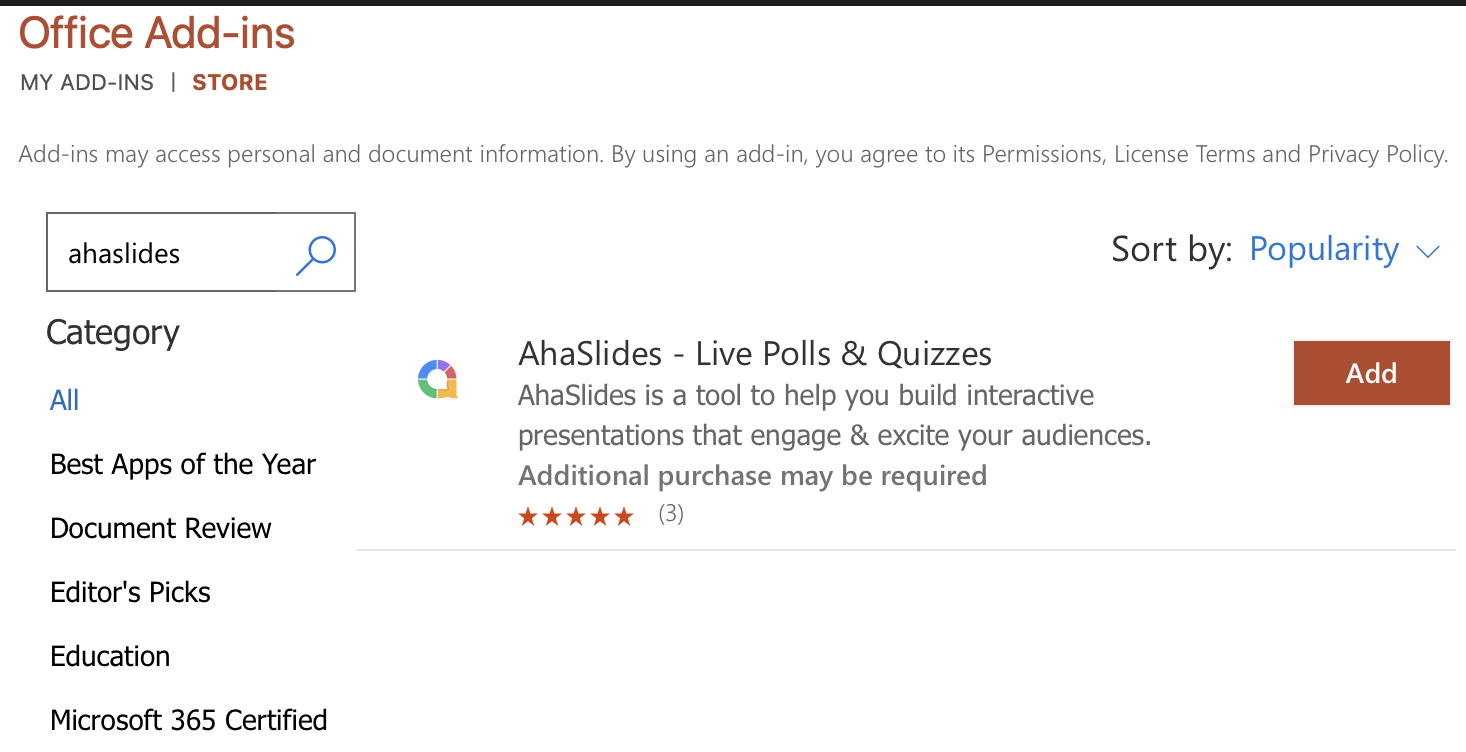
01
Tải bổ trợ AhaSlides
Mở PowerPoint, nhấp vào 'Chèn' -> 'Nhận bổ trợ' và tìm kiếm AhaSlides.
02
Thêm AhaSlide
Trên bản trình bày mới, hãy tạo một trang trình bày mới. Chèn AhaSlides từ phần 'Phần bổ trợ của tôi' (bạn cần phải có tài khoản Aha).
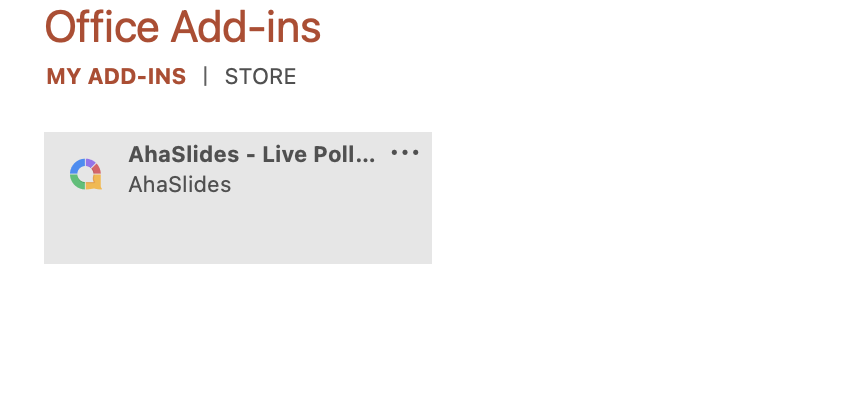
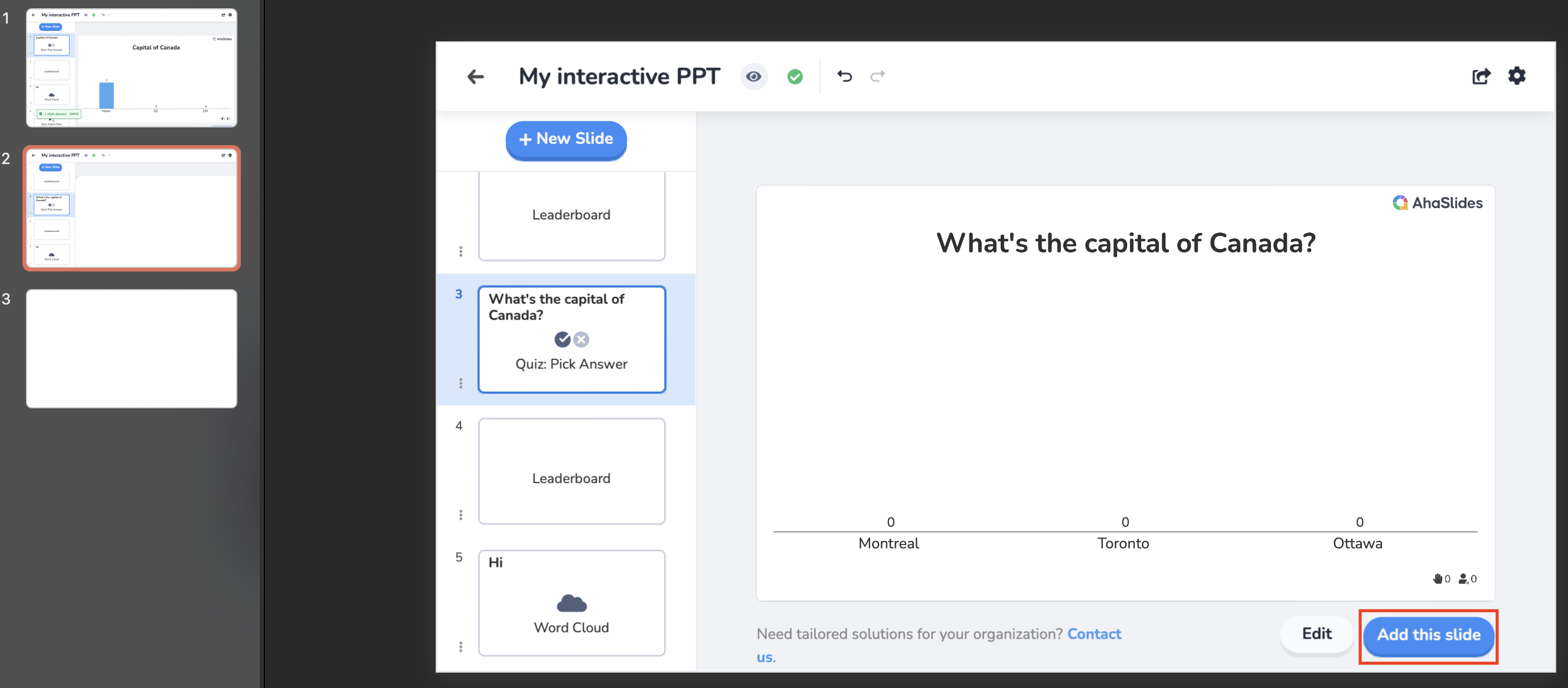
03
Chọn loại slide tương tác
Tạo một slide tương tác trong bản trình bày PowerPoint của bạn. Đặt cuộc thăm dò ý kiến, đám mây từ, Hỏi & Đáp, bài kiểm tra hoặc bất kỳ loại trang trình bày tương tác nào vào bản trình bày của bạn khi bạn muốn tương tác.
Nhấp vào 'Thêm trang trình bày này' để thêm AhaSlides vào PowerPoint. Khán giả của bạn có thể tương tác với nó khi bạn chuyển sang phần này.
Vẫn còn bối rối? Xem hướng dẫn chi tiết này trong Kiến thức cơ bản.
5 mẹo để tạo một PowerPoint tương tác tuyệt vời
Mẹo số 1 - Sử dụng Máy phá băng
Tất cả các cuộc họp, dù là ảo hay cách khác, đều có thể được thực hiện bằng một hoặc hai hoạt động nhanh chóng để phá băng. Đây có thể là một câu hỏi đơn giản hoặc một trò chơi nhỏ trước khi nội dung chính của cuộc họp bắt đầu.
Đây là một cái dành cho bạn. Nếu bạn đang thuyết trình với khán giả trực tuyến từ khắp nơi trên thế giới, hãy sử dụng slide đám mây từ để hỏi họ 'Làm thế nào để bạn nói lời chào bằng ngôn ngữ mẹ đẻ của bạn?'. Khi khán giả phản hồi, những câu trả lời phổ biến nhất sẽ xuất hiện với kích thước lớn hơn.
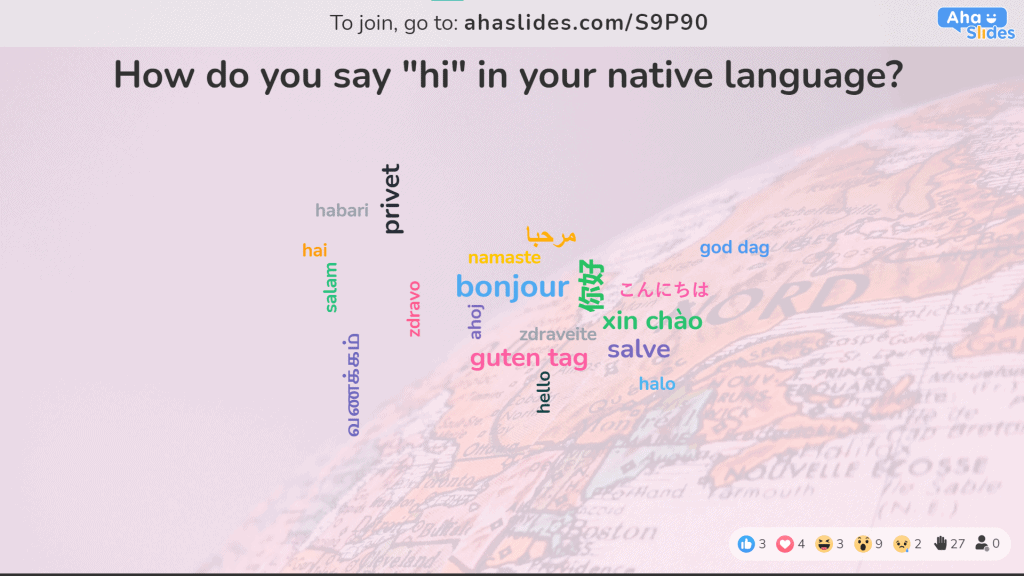
💡 Bạn muốn có thêm trò chơi phá băng? Bạn sẽ tìm thấy một toàn bộ những cái miễn phí ngay tại đây!
Mẹo số 2 - Kết thúc bằng một câu đố nhỏ
Không có gì giúp ích nhiều hơn cho sự tương tác ngoài một bài kiểm tra. Các câu đố được sử dụng rất ít trong các bài thuyết trình; lật kịch bản để tăng mức độ tương tác.
Một bài kiểm tra nhanh từ 5 đến 10 câu hỏi có thể hoạt động ở cuối phần để kiểm tra những gì khán giả của bạn vừa học được hoặc như một dấu hiệu thú vị ở cuối bản trình bày PowerPoint tương tác của bạn.
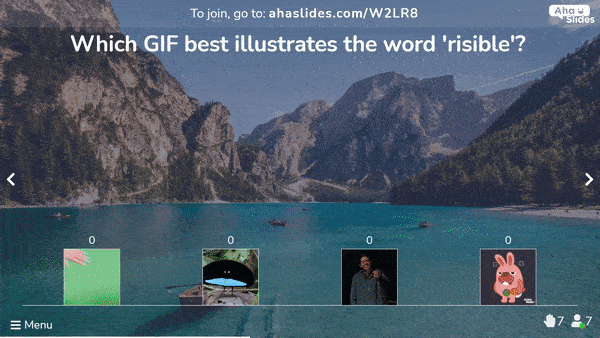
Trên AhaSlides, các câu đố hoạt động giống như các slide tương tác khác. Hãy đặt câu hỏi và khán giả của bạn sẽ cạnh tranh để giành điểm bằng cách trở thành người trả lời nhanh nhất trên điện thoại của họ.
Mẹo số 3 - Thử nhiều loại
Hãy đối mặt với sự thật. Hầu hết các bài thuyết trình, do thiếu tư duy sáng tạo, tuân theo chính xác cấu trúc giống nhau. Đó là một cấu trúc khiến chúng ta vô tri vô giác (nó thậm chí còn có một cái tên - Cái chết của Powerpoint.) và nó thực sự có thể sử dụng một cách đa dạng.
Hiện tại có 19 loại slide tương tác trên AhaSlides. Những người thuyết trình muốn tránh sự đơn điệu đáng sợ của cấu trúc bản trình bày tiêu chuẩn có thể thăm dò ý kiến khán giả của họ, đặt câu hỏi mở, tập hợp thứ tự xếp hạng theo tỷ lệ, khơi gợi những ý tưởng phổ biến theo cách động não, trực quan hóa dữ liệu trong một đám mây từ và nhiều hơn nữa.
Kiểm tra xem nhiều trang trình bày tương tác có thể hoạt động như thế nào cho bài thuyết trình của bạn. Nhấp vào bên dưới để đi sâu vào một bản trình bày tương tác trên AhaSlides 👇
Mẹo số 4 - Dung lượng trống
Trong khi chắc chắn có rất nhiều nhiều chỗ hơn để tương tác trong các bài thuyết trình, tất cả chúng ta đều biết họ nói gì về việc có quá nhiều điều tốt…
Đừng làm quá tải khán giả của bạn bằng cách yêu cầu tham gia vào mọi trang trình bày. Tương tác với khán giả chỉ nên được sử dụng để duy trì mức độ tương tác cao, tăng thính giác và thông tin đi đầu trong tâm trí khán giả của bạn.

Với ý nghĩ đó, bạn có thể thấy rằng 3 hoặc 4 trang trình bày nội dung cho mỗi trang trình bày tương tác là tỷ lệ hoàn hảo để được chú ý tối đa.
Mẹo # 5 - Cho phép Ẩn danh
Bạn đã bao giờ tự hỏi tại sao bạn lại nhận được phản ứng tắt tiếng ngay cả với một bài thuyết trình cao cấp? Một phần của tâm lý xã hội của đám đông là tâm lý không muốn nói chung, ngay cả đối với những người tham gia tự tin, lên tiếng trước mặt người khác theo ý thích.
Cho phép khán giả trả lời ẩn danh câu hỏi của bạn và đề xuất câu hỏi của riêng họ có thể là một phương pháp tuyệt vời cho điều đó. Chỉ cần cung cấp cho khán giả của bạn tùy chọn cung cấp tên của họ, bạn có thể sẽ nhận được mức độ tương tác cao hơn từ Tất cả các các loại tính cách trong khán giả, không chỉ những người hướng nội.

Tất nhiên, bạn có thể thêm nhiều slide vào PowerPoint, câu đố PowerPoint, slide Q&A trong PowerPoint hoặc hình ảnh Q&A cho ppt… theo bất kỳ cách nào bạn thích. Tuy nhiên, sẽ dễ dàng hơn nhiều nếu bài thuyết trình của bạn có trên AhaSlides.
Bạn đang tìm kiếm thêm ý tưởng PowerPoint tương tác?
Với sức mạnh tương tác trong tay bạn, biết phải làm gì với nó không phải lúc nào cũng dễ dàng.
Cần thêm mẫu thuyết trình PowerPoint tương tác? May mắn thay, việc đăng ký AhaSlides đi kèm với truy cập không giới hạn vào thư viện mẫu, để bạn có thể khám phá nhiều ví dụ về bản trình bày kỹ thuật số! Đây là thư viện gồm các bài thuyết trình có thể tải xuống ngay lập tức, chứa đầy các ý tưởng để thu hút khán giả của bạn vào PowerPoint tương tác.
Hoặc, được truyền cảm hứng với mẫu PowerPoint tương tác miễn phí!

Bắt đầu sau vài giây ..
Đăng ký miễn phí và xây dựng PowerPoint tương tác của bạn từ một mẫu.
Dùng thử miễn phí ☁️
Những câu hỏi thường gặp
Tại sao Microsoft mua PowerPoint?
Bill Gates cần đẩy nhanh tốc độ tạo ra tiền mặt nhanh chóng, vì ông nói rằng Microsoft chắc chắn sẽ có mặt trên thị trường thuyết trình bằng cách này hay cách khác.
Làm thế nào bạn có thể làm cho các slide thú vị hơn?
Bắt đầu bằng cách viết ra ý tưởng của bạn, sau đó sáng tạo với thiết kế slide, giữ cho thiết kế nhất quán; làm cho bản trình bày của bạn trở nên tương tác, sau đó thêm hoạt ảnh và chuyển tiếp, sau đó căn chỉnh tất cả các đối tượng và văn bản trong tất cả các trang chiếu.
Các hoạt động tương tác hàng đầu cần thực hiện trong bài thuyết trình là gì?
Có rất nhiều hoạt động tương tác nên được sử dụng trong bài thuyết trình, bao gồm các cuộc thăm dò trực tiếp, câu đố quiz, động não đám mây, bảng ý tưởng sáng tạo or một phiên hỏi đáp